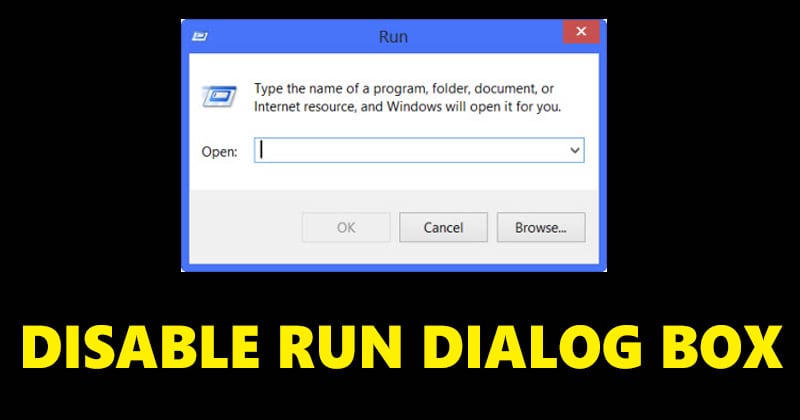
Ismerje meg a futtatási parancsok letiltásának módszerét a Windows operációs rendszerben, hogy megakadályozza a felhasználókat a rendszerbeállítások szerkesztéséhez szükséges parancsok végrehajtásában. Az egyszerű beállításjegyzék-szerkesztéssel, amely extra biztonságot nyújt az operációs rendszernek. Tehát olvassa el a bejegyzést, hogy megtudja, hogyan lehet letiltani a futtatás párbeszédpanelt a Windows rendszerben.
A Windows rendszerben, miközben sok feladatot hajt végre, a felhasználó általában a futtatási parancsok párbeszédpanelt használja a rendszerbeállítások egyszerű eléréséhez, és ez egyszerűen a Win+R gomb megnyomásával, majd a kívánt parancsok végrehajtásával történik. De néha, amikor különböző felhasználókkal dolgozik Windows PC-n, ez megváltoztathatja a felhasználó magánéletét, mivel néha korlátozza a hozzáférést, amelyet könnyen kihasználhatnak a futtatási parancsok. És a korlátozott hozzáférésednek semmi haszna lesz. És ezért jobb, ha letiltja a futtatás párbeszédpanelt, hogy biztosítsa számítógépe biztonságát. Tehát itt van a nagyszerű megoldás, amely segít letiltani ezeket a futtatási párbeszédpaneleket. Igen, lehetséges, és tudom, hogy a legtöbben még nem próbálták ki ezt. Tehát a folytatáshoz tekintse meg az alábbiakban tárgyalt teljes útmutatót.
A Futtatás párbeszédpanel letiltása a Windows rendszerben
A módszer meglehetősen egyszerű és egyértelmű, és csak szerkesztenie kell néhány beállításjegyzék-beállítást, amelyek letiltják a futtatás párbeszédpanelt a Windows képernyőn. Ehhez kövesse az alábbi egyszerű lépéseket a futtatási parancsmező letiltásához a Windows 10 rendszerben
A Futtatás párbeszédpanel letiltásának lépései a Windows rendszerben:
1. lépés: Először is a Windows 10 PC-n nyomja meg a „Win+R” billentyűket a billentyűzeten. És ezzel megnyílik a Run explorer. Lépjen be a Regeditbe, és megnyílik a rendszerleíró adatbázis szerkesztési ablaka.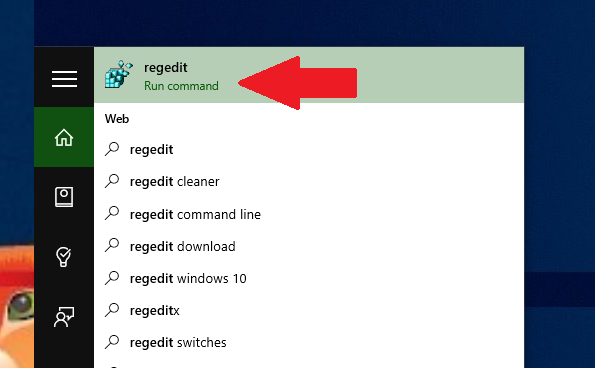
2. lépés. Most meg kell keresnie a HKEY_CURRENT_USER\SOFTWARE\Microsoft\Windows\CurrentVersion\Policies mappát.
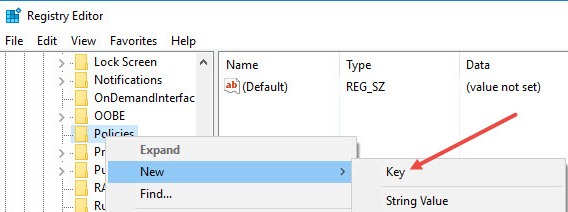
3. lépés. Most kattintson a jobb gombbal a bal oldali ablaktáblában megjelenő „Policies” gombra, és válassza ki az „Új” lehetőséget, majd a „Kulcs” lehetőséget.
4. lépés. Most jobb gombbal kell kattintania az újonnan létrehozott kulcsra, majd át kell neveznie Explorerre, és egyszerűen meg kell nyomnia az Enter gombot.

- Futtatás párbeszédpanel letiltása
5. lépés. Most egyszerűen kattintson a jobb gombbal a jobb oldali üres képernyőre, majd válassza ki az új és a DWORD (32 bites) érték opciót az új duplaszó-érték létrehozásához.
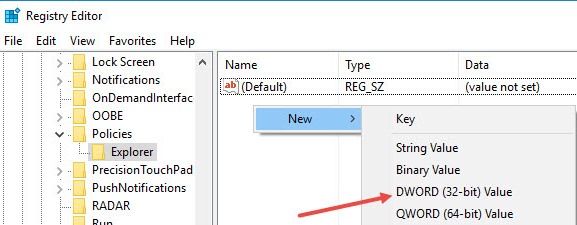
6. lépés. Most meg kell neveznie a létrehozott értéket, és megírhatja NoRun néven.
7. lépés. Most egyszerűen kattintson duplán rá, és ott módosítsa az értékadatokat o-ról 1-re, majd egyszerűen kattintson az OK gombra a változtatások mentéséhez.
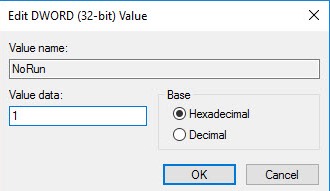
Most egyszerűen újra kell indítania a számítógépet, hogy tükrözze a végrehajtott változtatásokat. Ez az, kész! most a futtatás párbeszédpanel hibái.
2. módszer: Tiltsa le a Futtatási parancsot a Windows 10 rendszerben a csoportházirend használatával
Nos, ebben a módszerben a Csoportházirend-szerkesztővel letiltjuk a Parancs futtatása mezőt a Windows 10 rendszerben a Csoportházirend-szerkesztő használatával. Ehhez egyszerűen kövesse az alábbi lépéseket.
1. lépés: Először is nyomja meg a WIN+R billentyűket, majd a RUN parancsmezőbe írja be a gpedit.msg parancsot, és nyomja meg az Enter billentyűt.
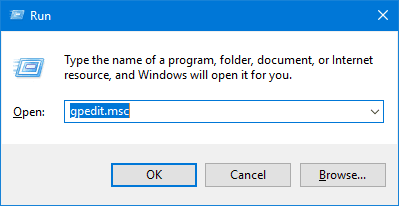
2. lépés: A fenti parancs megnyitja a Csoportházirend-szerkesztőt a Windows rendszeren. Itt kell navigálnia a Felhasználói konfiguráció > Felügyeleti sablonok > Start menü és a Tálca menüpontban. Kattintson duplán a „Futtatás menü eltávolítása a Start menüből” házirendre.
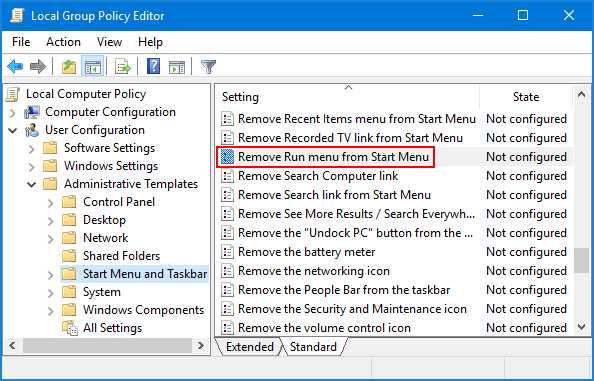
3. lépés. Most egy ehhez hasonló ablakot fog látni, itt be kell állítania a házirendet „Engedélyezés” értékre, majd kattintson az OK gombra.
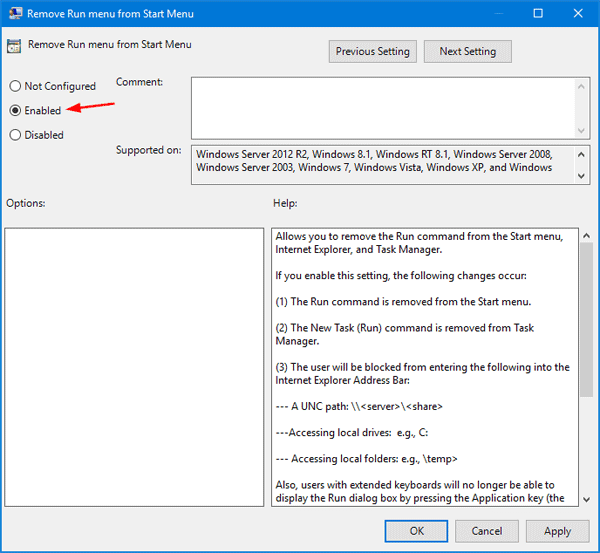
Ez az, kész! A házirend a számítógép újraindítása nélkül lép érvénybe. A Futtatás parancs elérésekor hibaüzenet jelenik meg.
Töltse le az egykattintásos rendszerleíró feltöréseket
Jól, Howtogeek megosztott egy egykattintásos rendszerleíró feltörést mindazok számára, akik nem akarnak játszani a rendszerleíró fájlokkal. Az egykattintásos rendszerleíró adatbázis-feltörések nagyon könnyen megvalósíthatók. A nagy dolog ezekben a hackekben az, hogy letilthatja és újra engedélyezheti mind a Command Prompt, mind a RUN programot.
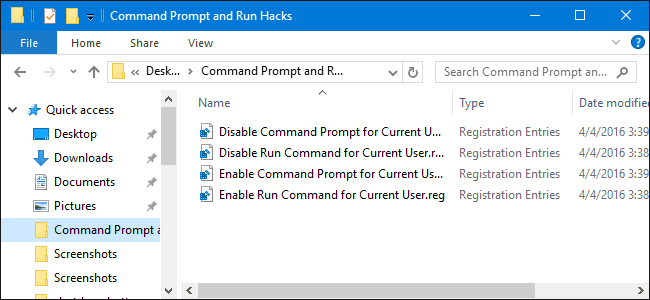
A Howtogeek négy rendszerleíró feltörést sorolt fel, amelyeket az alábbiakról tölthet le. A felhasználóknak csak ezeket a rendszerleíró fájlokat kell futtatniuk, és ez letiltja/engedélyezi a Parancssor és a RUN parancsot.
[button-green url=”https://www.howtogeek.com/wp-content/uploads/2016/04/Command-Prompt-and-Run-Hacks.zip” target=”_blank” position=”center”]Letöltés Registry Hacks[/button-green]
Tehát a fenti vita arról szól, hogyan lehet letiltani a Run párbeszédpanelt a Windows rendszerben. Ezzel egyszerűen letilthatja a futtatási parancsmezőt, hogy megnyissa és végrehajthassa a számítógépét befolyásoló rendszerbeállítások bármelyikét, ezért próbálja ki még ma. Remélem, tetszik az útmutató, és ossza meg másokkal is. Hagyjon megjegyzést alább, ha ezzel kapcsolatban bármilyen kérdése van.





